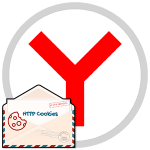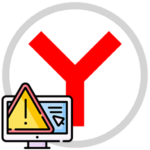Обновление Яндекс Браузера в смарт телевизорах LG
Сегодня среди российских пользователей большой популярностью пользуются СМАРТ телевизоры. Связано это с тем, что они имеют достаточно большой мультимедийный комплекс и различные функции, которые осуществляются за счет подключения к интернету. Со временем его использования браузер может устареть. Это ведет за собой утрату многих возможностей и появление различных ошибок. Чтобы предотвратить эту проблему, изучите подробно вопрос о том, для чего и как обновить Яндекс Браузер на телевизоре LG смарт ТВ.
Необходимость обновления Яндекс Браузера на телевизоре LG Smart TV
Обновление Smart TV – это обязательная процедура, которая периодически должна осуществляться каждым пользователем.
К основным целям для ее проведения относят:
- устранение ошибок, которые могли появиться в процессе работы;
- появление новых компонентов или инструментов для телевизора;
- изменения в работе приложений;
- ускорение работы браузера;
- устранение блокировки, которая могла появиться на некоторых сайтах;
- восстановление отображения различных файлов, картинок и видео-файлов.
Также могут появиться и другие серьезные проблемы, которые зависят от модели конкретного телевизора. Исправить их поможет только своевременное обновление браузера до последней версии.
Как обновить Яндекс Браузер через меню LG Smart TV
Прежде всего стоит разобраться, как обновить Яндекс Браузер на телевизоре LG. Этот процесс может быть выполнен двумя способами – в автоматическом или ручном режиме. Оба шага достаточно просто выполнить самостоятельно через главное меню.
Автоматический вариант обновления Яндекс Браузера через интернет
Достаточно простой и быстрый способ. Однако, его можно осуществить только в одном единственном случае – если телевизор подключен к интернету. Это может быть проводной или беспроводной способ соединения.
Пошаговая инструкция обновления Browser Yandex в этом случае выглядит следующим образом.
- На пульте телевизора нажмите на центральную кнопку SETTINGS. Она должна запустить главное меню настроек.
- Найдите пункт «Поддержка» и нажмите на него.
- Следующий шаг – переход в раздел «Обновление ПО».
- Нажмите на «Проверить доступные обновления», сразу же после этого начнется поиск версии, если будет предложено несколько вариантов, выберите наиболее подходящую.
- Нажмите «Обновить», затем «ОК».
Обновление запустится в автоматическом режиме, это может занять несколько секунд.
Вариант обновления Яндекс Браузера вручную с использованием съёмного носителя
Наиболее сложный способ перепрошивки браузера в телевизоре – вручную. Осуществляется он в том случае, если невозможно создать подключение к интернету.
Пошаговая процедура выглядит следующим образом:
- Включите телевизор и перейдите в «Общие настройки», затем в раздел «Информация о продукте». На странице «Прошивка» найдите строку Software File. После чего, нажмите «Скачать».
- Вставьте съемный носитель в компьютер. Это может быть USB-флешка или HDD. Отформатируйте ее, после чего, создайте папку, дав ей наименование LG_DTV.
- Распакуйте в нее тот архив, который был скачан с телевизора. Можно это сделать, предварительно установив программу WinZip.
- В настройках найдите «Обновление ПО». После чего, выберите пункт «Вручную» и «Через носитель».
- Подтвердите запуск процесса.
Перепрошивка начнется в автоматическом режиме. Дождитесь ее окончания.
Что делать, если возникли проблемы после обновления
Сразу же после установки могут появиться различные проблемы с работой браузера. Это может указывать только на одно – что перепрошивка была выполнена некорректно и стоит принять меры по устранению ошибки. Путь восстановления браузера зависит от того, какой произошел сбой.
Яндекс.Браузер LG не запускается
Одна из самых распространенных проблем – это блокировка браузера после обновления. Пользователь не может открыть или запустить программу.
Проявляется это следующим образом:
- после нажатия на иконку браузера не происходит никаких дальнейших действий;
- вместо открытия появляется ошибка с наименованием «Critical Programming Error».
Практически всегда такая проблема появляется после ручной перепрошивки, которая была выполнена со съемного носителя. Единственный способ, позволяющий ее исправить – синхронизация оборудования.
Выполняется это следующим образом:
- Перейдите в меню телевизора, нажав на кнопку SETTINGS.
- Выберите раздел «Поддержка», затем нажмите на пункт «Инициализация».
- Подтвердите свой выбор, нажав «Подтвердить» или «ОК».
Через несколько секунд начнется процесс, по завершению которого устройство автоматически перезапустится. Проблема должна пропасть.
Яндекс.Браузер не может подключиться к интернет-сети
Независимо от того, вручную или автоматически было выполнено обновление, в обоих случаях, может появиться такая проблема, как невозможность подключения к интернет-сети. Ошибка указывает на то, что не удалось сделать импорт веб-настроек в обновленную версию.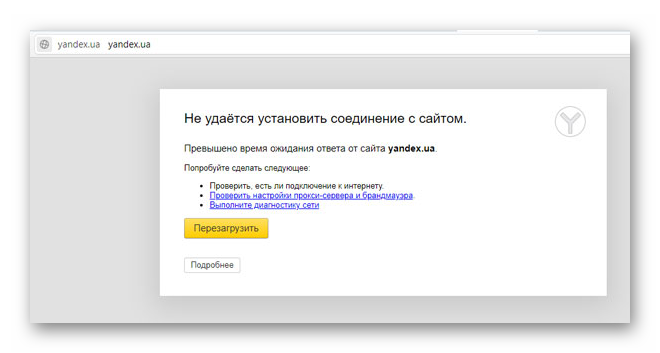
Чтобы восстановить подключение к сети, выполните следующие действия.
- Откройте браузер, который установлен на телевизоре.
- Выберите в нем пункт «Настройки», затем «Общие».
- Нажмите на «Сброс настроек».
- Подтвердите действия, кликнув на «ОК».
- Перезапустите телевизор.
Если все выполнено правильно, но интернет так и не работает, проверьте правильность подключения.
Нехватка внутренней памяти Яндекс.Браузера
Еще одна частая проблема при попытке открыть какую-либо страницу. При загрузке появляется надпись «Не хватает памяти в веб-браузере». При этом, она может возникать даже в том случае, если ее объема вполне достаточно. Это значит, что информация считывается неправильно.
Исправить проблему можно так.
- Нажмите на пульте кнопку Smart. На некоторых моделях телевизора вместо нее может быть опция Home.
- Перейдите в раздел «Настройки», затем, нажмите вкладку «Функции».
- Выберите пункт «Очистить кеш».
- Нажмите «ОК».
- Перезагрузите устройство.
Чтобы заранее предотвратить появление такого сбоя, лучше делать подобную очистку сразу же после того, как было выполнено обновление системы.
Заключение
Обновление браузера Яндекс на телевизоре ЛДЖИ – обязательная процедура. Пренебрежение которой может привести к различным проблемам. Чтобы их избежать, перепрошейте устройство в ручном или автоматическом режиме, придерживаясь вышеуказанных инструкций.